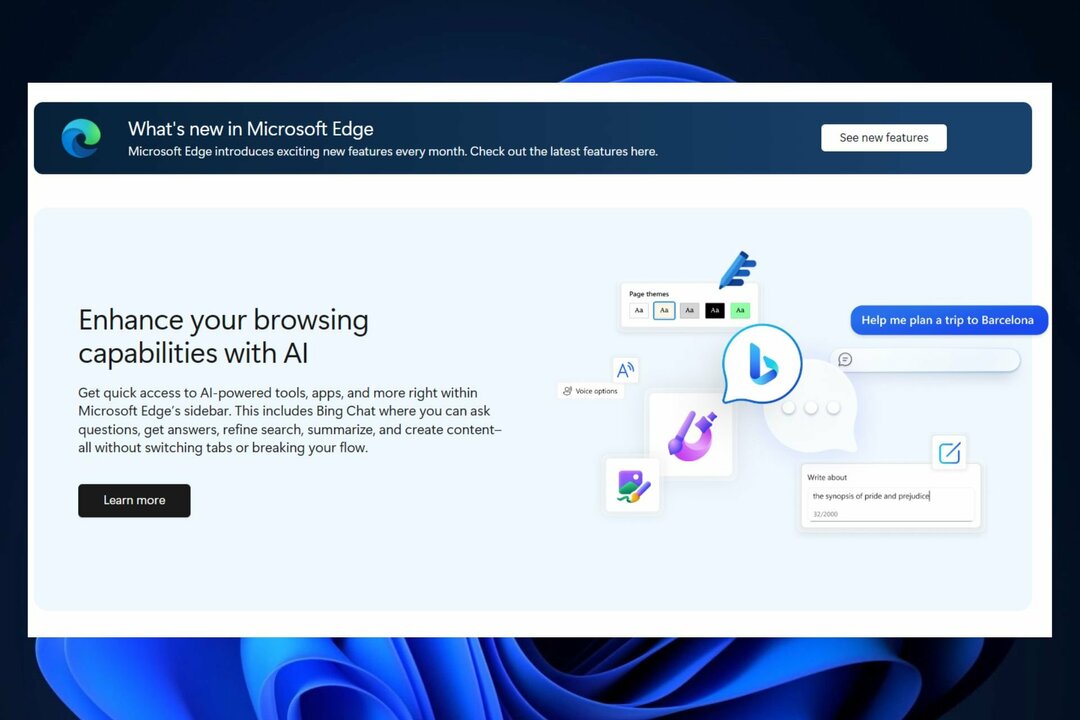Du kan bruge CMD eller redigere Regedit
- Gæstetilstandsfunktionen i Google Chrome giver brugerne mulighed for at surfe på internettet uden at logge ind med nogen konto.
- Selvom gæstetilstand har mange fordele, som ikke at dokumentere historikken og holde din hovedkonto privat, er netværket udsat for sikkerhedstrusler.
- Brugere kan deaktivere gæstetilstand på Chrome via kommandoprompten og ved at justere registreringseditoren.
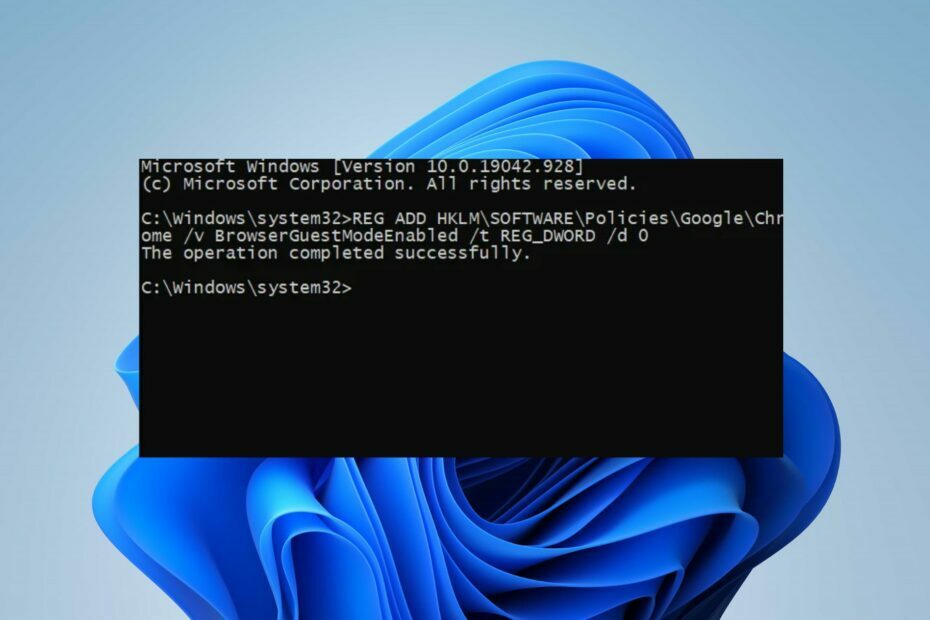
- Nem migrering: Brug Opera-assistenten til at overføre spændende data, såsom bogmærker, adgangskoder osv.
- Optimer ressourceforbruget: Din RAM-hukommelse bruges mere effektivt end Chrome gør
- Forbedret privatliv: gratis og ubegrænset VPN integreret
- Ingen annoncer: Indbygget Ad Blocker fremskynder indlæsning af sider og beskytter mod datamining
- Hent Opera
Indstillingen Gæstetilstand på Google Chrome giver brugerne mulighed for at bruge browseren uden at logge ind med nogen konto. Det giver dig mulighed for at browse uden at dokumentere nogen personlige oplysninger. Guest Mode-funktionen kan dog nogle gange skabe en løs ende i din sikkerhed.
Derfor vil vi diskutere, hvordan du kan deaktivere gæstetilstand på Chrome på Windows 11 og fjerne funktionen fra browseren. Ligeledes har vi en detaljeret guide til hvorfor Google Chrome svarer ikke og måder at løse det på.
Hvad er gæstetilstanden i Chrome?
Gæstetilstanden i Chrome-browseren er en funktion, der giver brugere mulighed for midlertidigt at bruge browseren uden at oprette en profil. Det lader dig browse gennem internettet uden at gemme nogen registrering af browserhistorikken og deaktiverer alle udvidelser, der kan indsamle oplysninger.
Lukning af vinduet afslutter også øjeblikkeligt gæstetilstandssessionen og sletter alle spor af gæstebrugerens browsing.
Desuden kan brugeren ikke foretage ændringer i Chrome-indstillingerne. Den eneste tilgængelige ændringsindstilling, gæstebrugere har tilladelse til at foretage, er standardsøgemaskinen.
Chrome stoler ikke på brugeren, da der ikke er nogen troværdige kontooplysninger, der er logget ind. Desuden er browserhistorik, bogmærker eller downloads fra de vigtigste Chrome-profiler ikke tilgængelige.
Gæstenetværk har dog en tendens til at være målrettet af hackere. Det er fordi netværk er ofte dårligt sikret. Den skaber også en sti i det primære netværk, mens den omgår softwarebaserede sikkerhedsløsninger. Derfor kan det være en sikkerhedstrussel mod hovedbrugerprofilen og udsætte den for risikoen for tab af data.
Hvordan kan jeg deaktivere gæstetilstanden i Chrome?
1. Brug kommandoprompt
- Venstre-klik på Start knap, skriv Kommandoprompt, og vælg Kør som administrator.
- Kopier denne kommando og indsæt den i Kommandoprompt, og tryk derefter på Gå ind:
REG ADD HKLM\SOFTWARE\Policies\Google\Chrome /v BrowserGuestModeEnabled /t REG_DWORD /d 0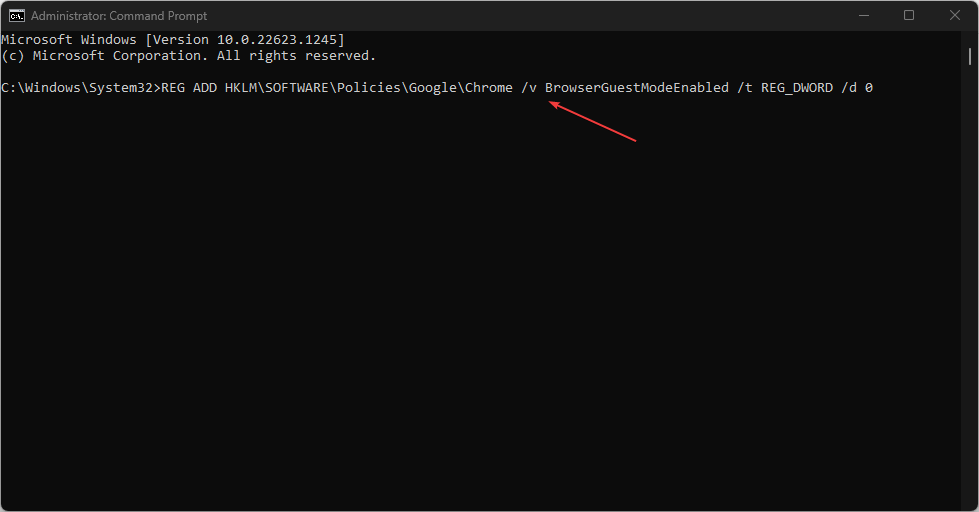
- Luk Kommandoprompt og genstart din pc for at sætte kommandoen i kraft.
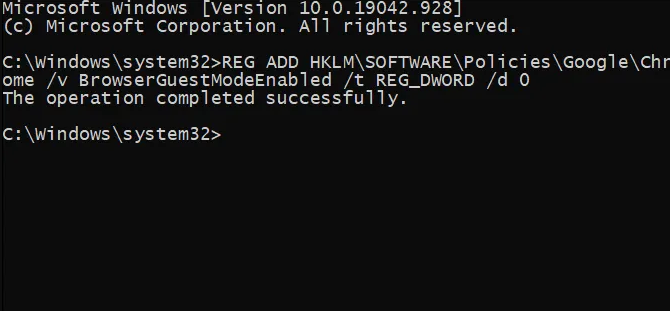
- Gå til dit profilbillede i øverste højre hjørne og tjek om Gæstetilstand er ikke tilgængelig.
Hvis du kører ovenstående kommando, fjernes indstillingen Gæstetilstand i Chrome, hvilket gør den utilgængelig for brugere uden forudgående tilladelse til at bruge browseren.
Hvis du støder på problemer med at køre kommandoprompten som administrator på Windows 10/11, tjek vores guide for nogle rettelser.
2. Brug Registreringseditor
- Trykke Windows + R tasten for at åbne Løb dialogboks, skriv regedit, højreklik på Registreringseditor og vælg Kør som administrator.
- Kopier følgende sti og indsæt den i Registreringseditorens adresselinje, og tryk derefter på Gå ind:
HKEY_LOCAL_MACHINE\SOFTWARE\Google\Chrome - Dobbeltklik på Chrome-mappen i venstre rude.
- Højreklik på et tomt felt i højre side af Registreringseditor, Vælg Ny fra rullemenuen, og vælg derefter DWORD (32-bit) værdi.
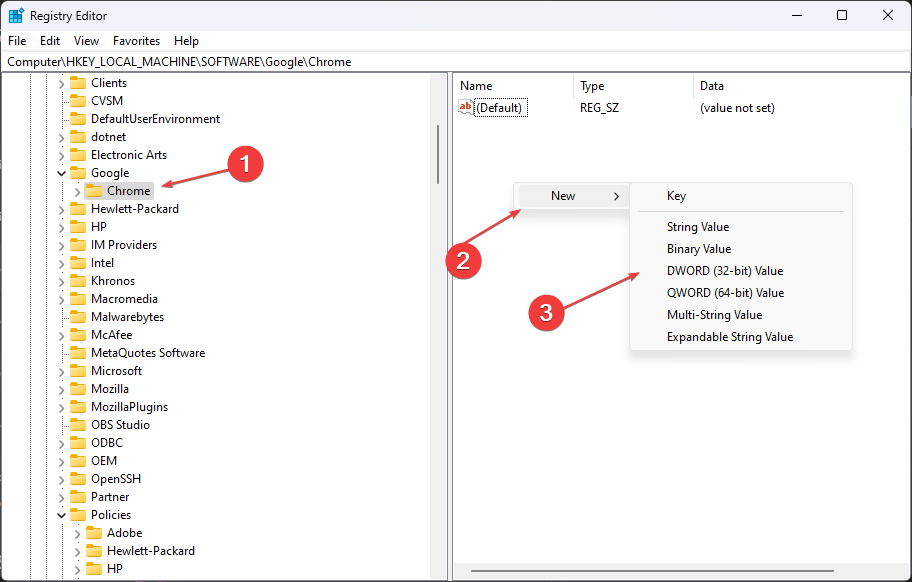
- Omdøb filen som BrowserGuestModeEnabled, og dobbeltklik derefter for at åbne den.
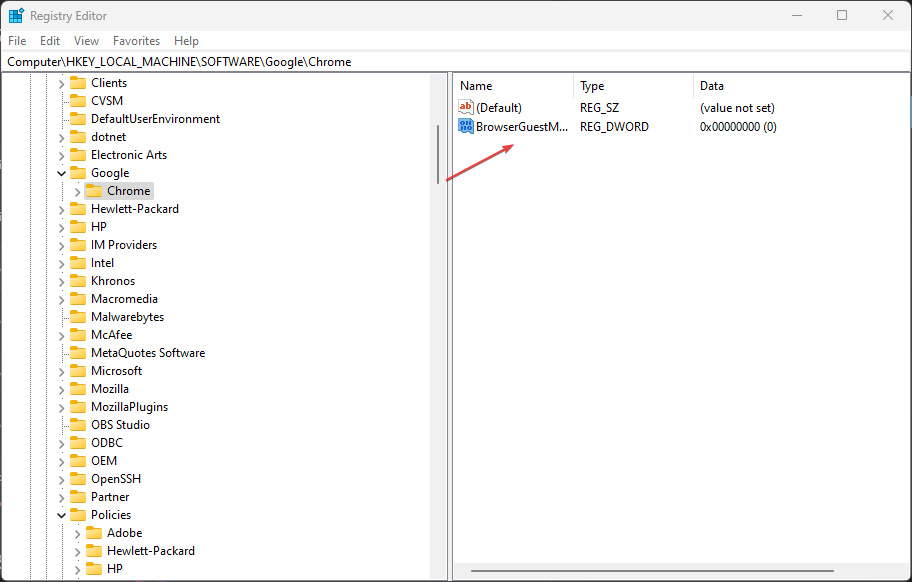
- Type 0 i Værdi data boksen, og klik derefter Okay.
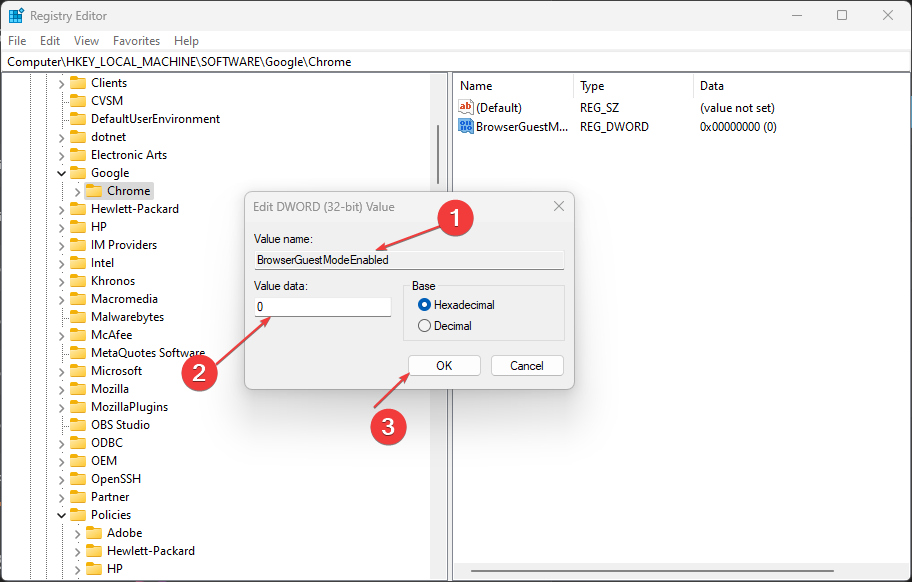
- Genstart din pc og bekræft, at Gæstetilstand mulighed er ikke længere tilgængelig på Chrome.
- Microsoft Viva Afmeld abonnement virker ikke: Tving det i 4 trin
- Trojan/win32.casdet Rfn i Windows 11
- DistributedCOM 10005-fejl: Hvad er og hvordan man fikser det
- Leder du efter en letvægts Windows 11? Tiny11 er svaret
Justering af Google Chrome-nøglerne via registreringseditoren giver dig mulighed for at foretage ændringer i softwaren uden at skulle have adgang til den. Den kan deaktivere gæstetilstandsindstillingen og fjerne den fra tilstandsmenuen.
Læs vores guide, hvis du støder på Redigering af registreringsdatabasen er blevet deaktiveret af din administrator fejl ved brug.
Afslutningsvis kan du tjekke flere artikler om andre problemer, der påvirker Chrome-browseren. Læse om Chrome-lyden virker ikke og nogle testede måder at løse det på. Du kan også være interesseret i, hvad du skal gøre, hvis Chrome Sync bliver ved med at sætte på pause og bede om at logge ind på din enhed.
Fortæl os, om metoderne beskrevet ovenfor fungerede for dig i kommentarfeltet.
Har du stadig problemer? Løs dem med dette værktøj:
SPONSORERET
Hvis ovenstående råd ikke har løst dit problem, kan din pc opleve dybere Windows-problemer. Vi anbefaler download af dette PC-reparationsværktøj (vurderet til Great på TrustPilot.com) for nemt at løse dem. Efter installationen skal du blot klikke på Start scanning knappen og tryk derefter på Reparer alle.